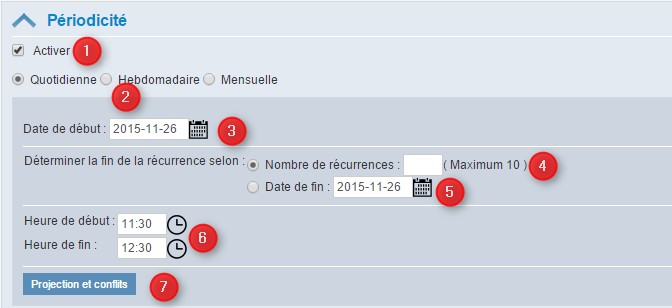Différences entre les versions de « Périodicité »
| Ligne 1 : | Ligne 1 : | ||
L'application | L'application IRIS permet de créer des séries de réservations. Ainsi, pour des rencontres se tenant à intervalles réguliers, l'option ''Périodicité ''est très utile. D'abord, activez la périodicité en cliquant sur ''Activer '''''<span style="color:#FF0000;">(1)</span>'''.Vous aurez alors accès aux champs nécessaires pour déterminer la périodicité. | ||
[[File:Periodicite.jpg|RTENOTITLE]] | [[File:Periodicite.jpg|RTENOTITLE]] | ||
Version du 1 avril 2016 à 14:50
L'application IRIS permet de créer des séries de réservations. Ainsi, pour des rencontres se tenant à intervalles réguliers, l'option Périodicité est très utile. D'abord, activez la périodicité en cliquant sur Activer (1).Vous aurez alors accès aux champs nécessaires pour déterminer la périodicité.
Déterminer da,bord la fréquence (Quotidienne, Hebdomadaire ou Mensuelle) (2). Dépendammenet de votre choix, d'autres champs s'afficheront afin de bien définir la périodicité.
Inscrire la date de début (33) ainsi que lee nombre de récurrences (4) ou la date de fin (5). Validez les heures de début et de fin (6).
Il est possible de valider si une ou des stations de visioconférence inscrites dans la série sont disponibles pour l'ensemble des activités de la série. Appuyez sur Projection et conflits (7) afin de valider le tout. S'ouvre alors un calendrier présentant les réservations. Une réservation inscrrite en rouge (8) indique qu'il y a un conflit cette journée là. En passant la souris sur la réservation, apparaît dans un encadré le titre de la réservation conflictuelle(9). Vous retrouvez aussi le numéro de la réservation en question. Afin de pouvoir enregistrer votre série, il vous faut retirer de la réservation les occurences conflictuelles. Pour ce faire, cliquez sur le "X" (10) à droite.Vous pourrez alors enregistrer votre série qui ne contient les occurences conflictuelles. Vous pourrez alors gérer ces dates individuellement par la suite sans les inclures dans la série.
Vous pouvez faire la même action pour une occurence qui n'est pas en conflit mais qui doit être retirée de votre série. Prenons en exemple la création d'une série de cours qui débute en janvier pour se terminer à la fin de la session en mai. Afin de retirer l'occurence se trouvant dans la semaine de la relâche, il suffit de cliquer sur le "X" de cette occurence et lenregistrer la série par la suite. Vous aurez alors une série de janvier à mai sans l'occurence de la semaine de la relâche. Vous pouvez donc créer une série et y retirer avant de l'enregistrer les occurences non désirées ou conflictuelles.